Alignement horizontal/vertical uniforme – Grass Valley EDIUS Pro v.6.5 Manuel d'utilisation
Page 431
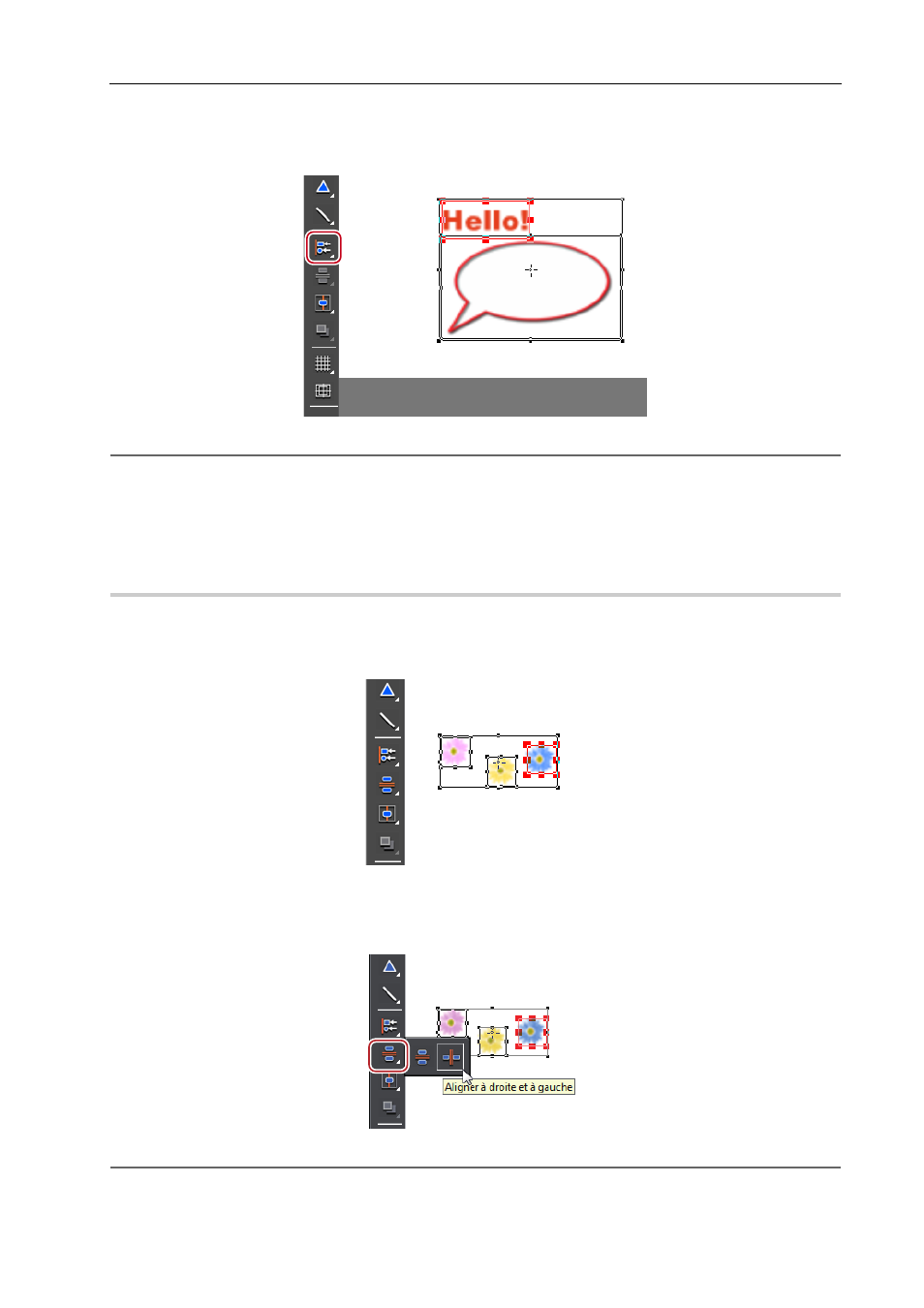
409
Quick Titler
EDIUS - Manuel de référence
3 Cliquez sur [Gauche] sur la barre d’outil d’objet.
Si vous cliquez et maintenez enfoncé [Gauche], vous pouvez sélectionner [Droite], [Haut], [Bas], [Centre
(verticalement)] et [Centre (horizontalement)].
2
Alternative
• Cliquez sur [Disposition] dans la barre de menu Quick Titler, puis cliquez sur [Aligner]
→ un élément.
• Faites un clic droit sur un objet texte et cliquez sur [Disposition]
→ [Aligner] → un élément.
3
•
Lorsque plusieurs objets texte sont sélectionnés , vous pouvez appliquer l’alignement à gauche, l’alignement à
droite, en haut, en bas, au centre (verticalement) et au centre (horizontalement).
Alignement horizontal/vertical uniforme
0
1 Sélectionnez les objets texte à aligner.
Vous pouvez sélectionnez plusieurs objets texte avec l’outil de sélection en cliquant dessus tout en maintenant
enfoncée la touche [Ctrl] du clavier.
2 Cliquez sur [Aligner en haut et en bas] sur la barre d’outil d’objet.
Si vous cliquez en maintenant [Aligner en haut et en bas] enfoncé, vous pouvez sélectionner [Aligner à droite et à
gauche].
2
Alternative
• Cliquez sur [Disposition] dans la barre de menu Quick Titler, puis cliquez sur [Même espace]
→ un élément.
• Faites un clic droit sur un objet texte et cliquez sur [Disposition]
→ [Même espace] → un élément.